|
1.
Le module « Budget » s’active par la présence du code N dans la licence
Le module budgétaire travaille soit sur le plan comptable, soit sur les centres de frais. Si un budget est lié aux centres de frais il faut alors :
1a. Dans le menu « ? – préférences » cocher « remplir obligatoirement les centres de frais pour les comptes 6 et 7
1b. Dans le point « 5 journaux », cocher pour les journaux financiers dans l’onglet « Autres par défaut » la case « Encodage d’un centre de frais pour ce journal »
2.
Dans le point « 68 budget »
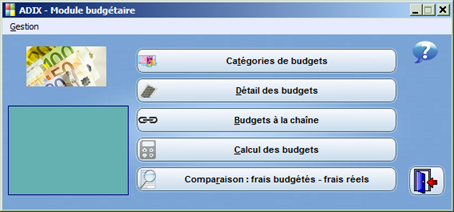
3.
Menu « catégories de budget » permet de créer autant de budgets que désirés.
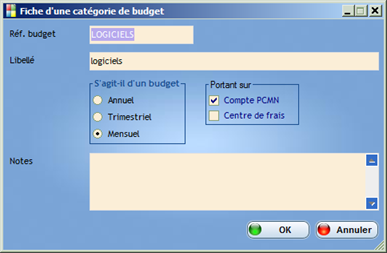
Définissez ici le type de budget, c’est-à-dire s‘ il s’agit d’un calcul annuel, trimestriel ou mensuel.
Indiquez également si le budget portera sur un ou des comptes du plan comptable ou sur une ou des références centre de frais.
4.
« Détail des budgets »
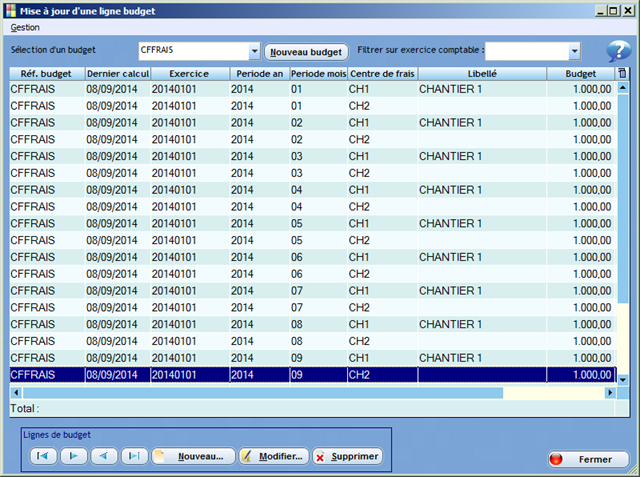
Lors de l’affichage de la fenêtre tous les détails de budget sont affichés, affinez en sélectionnant le budget et l’exercice comptable souhaité.
Le bouton « Nouveau budget » permet de créer une nouvelle catégorie de budget à partir d’ici.
Vous pouvez dès lors ajouter, modifier ou supprimer des lignes détail pour ce budget.
Vous arrivez alors sur une fiche détail du budget :
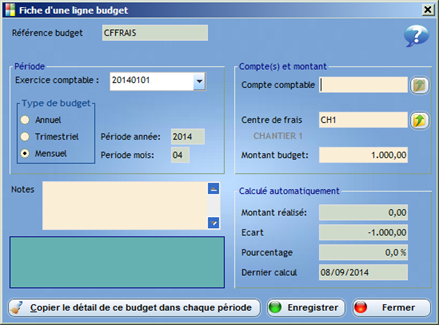
Au niveau de la partie « Période », le type du budget (indiqué lors de sa création » et l’exercice comptable (qui vient d’être sélectionné dans la fenêtre précédente) sont informatifs.
En fonction que votre budget est annuel, trimestriel ou mensuel remplissez les champs « période année » et/ou « période mois » (trimestriel indiquez 03 06 09 ou 12)
Sélectionner ensuite le compte comptable ou le centre de frais souhaité, indiquer le montant du budget et cliquer sur « enregistrer ». Un premier calcul du budget est lancé automatiquement et s’affiche en bas à droite dans l’écran.
Pour un budget autre qu’annuel le bouton « copier le détail de ce budget dans chaque période » est actif, les autres périodes pour ce même exercice sont ainsi automatiquement créées avec la même valeur de montant budgété.
Lors de la modification d’un élément dans cette fenêtre une question est posée permettant de transcrire la modification automatiquement dans toutes les autres périodes. Répondre « non » à cette question ne garde alors la modification que pour la fiche en cours.
5.
Le bouton « Budgets à la chaîne » permet de créer automatiquement une série de ligne de budget en fonction d’une sélectionnée.
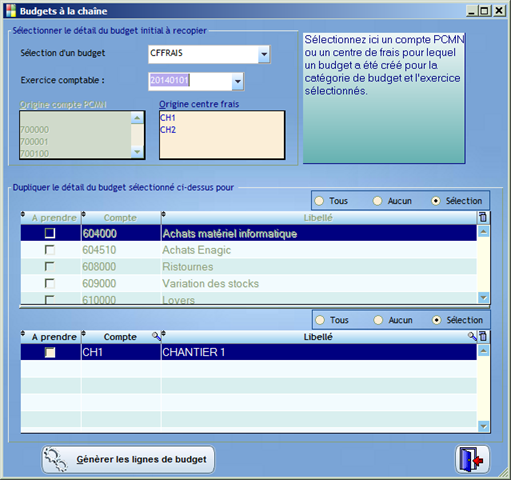
Sélectionner d’abord le budget, l’exercice comptable sur lequel il porte, le compte pcmn ou centre de frais qui doit servir de modèle à la duplication.
Sélectionner ensuite le(s) compte(s) du pcmn et/ou centre(s) de frais pour lesquels la même ligne de budget doit être créée.
Cliquer ensuite sur le bouton « Générer les lignes de budget » pour créer facilement et rapidement tout un détail de budget.
6.
Le bouton « Calcul des budgets » permet de calculer un ou plusieurs budgets sur un ou plusieurs exercices comptables.
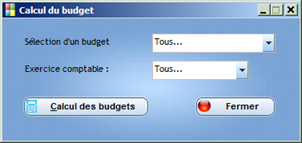
7.
Le bouton « Comparaison : frais budgétés – frais réels » ouvre la fenêtre de résultats des budgets.
Sélectionner le budget et l’exercice comptable pour le calcul.
Le bouton » générer les budgets » calcule les montants réalisés pour l’exercice sélectionné et compare au budget encodé.
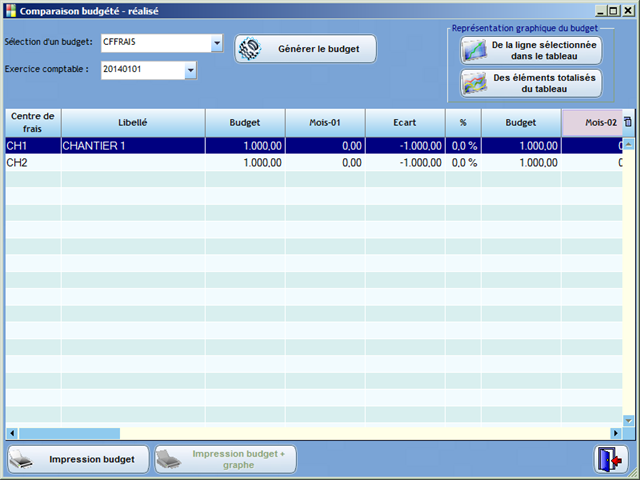
Le bouton « impression budget» donne un document reprenant un tableau par compte du budget dont chaque ligne représente une période.
Deux boutons permettent une représentation graphique du budget. Le premier sur le compte en cours de la table, le second sur le total des comptes affichés dans la table.
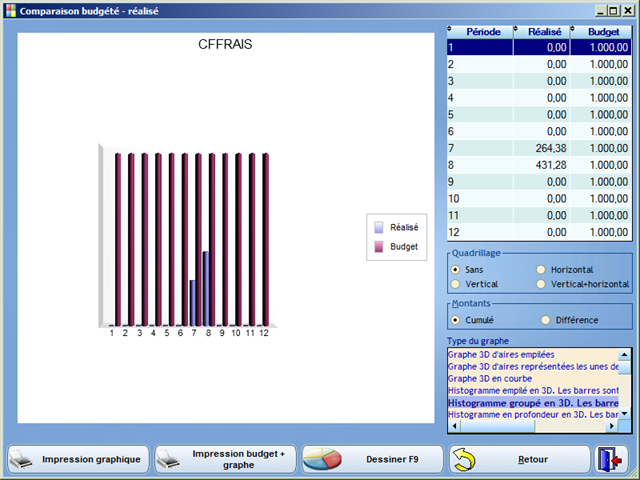
Le bouton « Dessiner » redessine le graphique en fonction des options modifiées dans la fenêtre comme le type de graphe par exemple.
Il est possible d’imprimer juste le graphique ou encore le graphique suivi des données du tableau du budget.
7/08/2015 - budget
